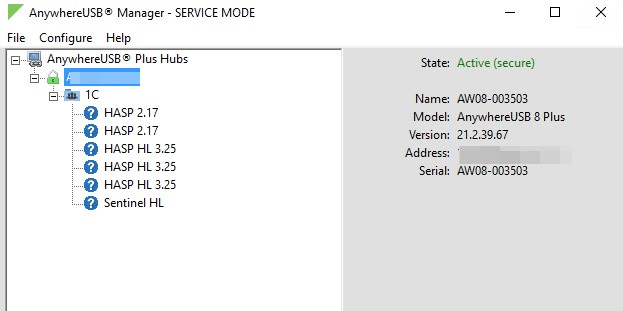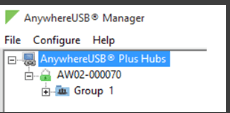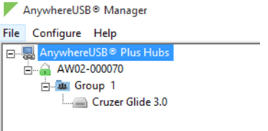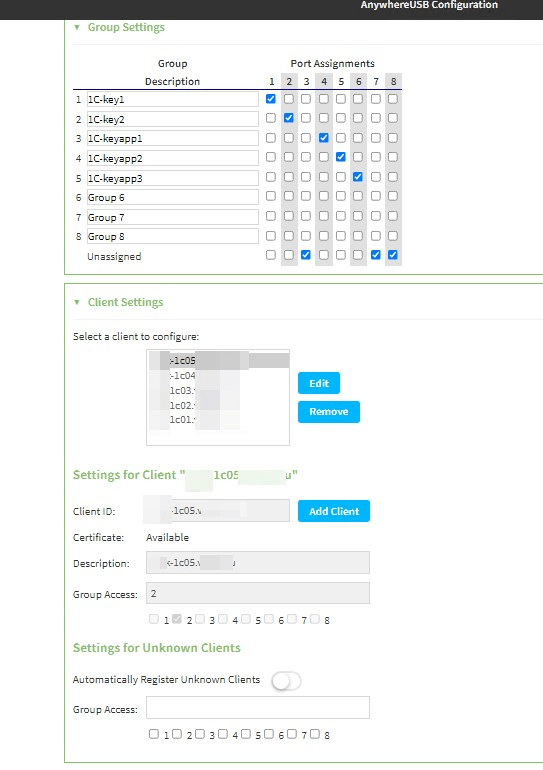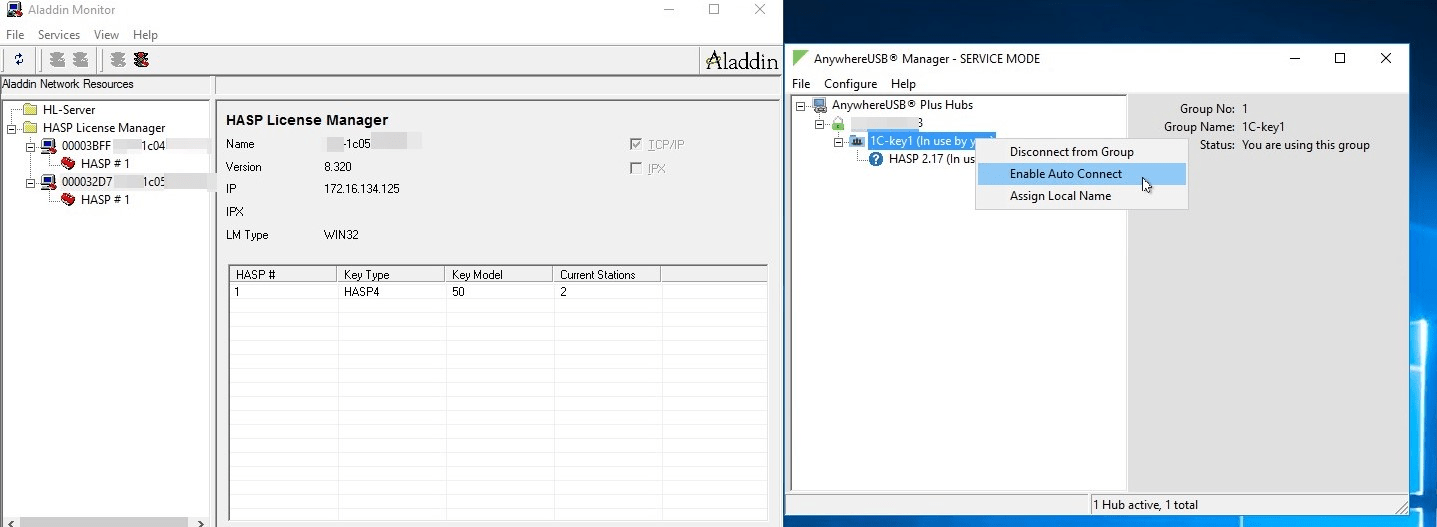Перешли на виртуализацию серверов 1с . Для ключей 1с выбрали сетевой usb хаб AnywhereUSB 8 Plus .
Есть 2 ключа hasp 2.17 с пользовательскими ключами один на 50 второй 100. Развернули два сервера 1c04.adminbd.ru,1c05.adminbd.ru для обслуживание данных ключей.
Установил платформу и драйвера для ключей аладин. После установил монитор аладин HASP_LM_setup. Настроил nethasp.ini (C:\Program Files\1cv8\conf\nethasp.ini) на серверах 04.adminbd.ru,1c05.adminbd.ru:
[NH_COMMON] NH_IPX = Disabled NH_NETBIOS = Disabled NH_TCPIP = Enabled [NH_TCPIP] NH_SERVER_ADDR = 04.adminbd.ru,1c05.adminbd.ru NH_TCPIP_METHOD=UDP NH_USE_BROADCAST=Disabled [NH_IPX] [NH_NETBIOS]
После этого начал настройку Digi AnywhereUSB 8 Plus
https://www.digi.com/resources/documentation/digidocs/90002383/device/anywhereusbplus/content/reference/r_client_id.htm
Шаг 1. Создайте идентификатор клиента во время первоначального запуска AnywhereUSB Manager.
AnywhereUSB менеджер может быть первоначально открыт пользователем в одном из следующих способов:
Установка : при установке программного обеспечения AnywhereUSB® Plus Hub по умолчанию выбирается параметр « Запустить AnywhereUSB Manager ». Когда установка завершится, появится диалоговое окно подтверждения идентификатора клиента. Пользователь вводит идентификатор клиента, после чего автоматически запускается AnywhereUSB Manager .
Примечание. Если пользователь отменяет выбор параметра «Запустить AnywhereUSB Manager»во время установки,AnywhereUSB Managerне открывается автоматически после завершения процесса установки. В этом случае диалоговое окно идентификатора клиента не отображается.
Новый пользователь входит в систему : после установки программного обеспечения AnywhereUSB® Plus Hub любой пользователь может войти в этот компьютер и открыть AnywhereUSB Manager . Когда новый пользователь открывает AnywhereUSB Manager в первый раз, появляется диалоговое окно идентификатора клиента. Пользователь должен ввести идентификатор клиента, прежде чем откроется AnywhereUSB Manager .
После первоначального запуска AnywhereUSB Manager при следующем входе пользователя в систему компьютер сможет подключиться к концентраторам, которые распознают этот идентификатор клиента.
Идентификатор по названию серверов : 1c04.adminbd.ru,1c05.adminbd.ru,1c01.adminbd.ru,1c02.adminbd.ru,1c03.adminbd.ru для разделение ключей по серверам.
Первое подключение
- Прежде чем вы сможете зарегистрировать идентификатор клиента в концентраторе, вы должны добавить идентификатор клиента в концентратор из веб-интерфейса.
- Щелкните правой кнопкой мыши концентратор и выберите « Открыть веб-интерфейс» .
- Откроется диалоговое окно входа в систему. Введите следующее:
- Имя пользователя : admin
- Пароль : указан на этикетке внизу хаба. Обратите внимание, что пароль чувствителен к регистру и должен вводиться точно так, как указано на этикетке.
Примечание. При первом запуске веб-интерфейса может появиться диалоговое окно с предупреждением, если ваше подключение к Интернету не является частным. В этой ситуации продолжайте доступ к устройству. Появится диалоговое окно входа в систему.
- Щелкните Войти . Появится веб-интерфейс.
- Вам необходимо изменить пароль при первом входе в систему. См. Изменение пароля по умолчанию для пользователя с правами администратора .
- Выберите Система > Конфигурация > Конфигурация AnywhereUSB . Откроется страница конфигурации AnywhereUSB .
- Разверните раздел « Настройки клиента ».
- Щелкните Добавить клиента . В список клиентов добавляется новая строка с надписью «Новый клиент», а для нового клиента заполняется раздел « Параметры клиента».
- В Client ID поля, введите идентификатор клиента, назначенный для ваших учетных данных для входа пользователя.
- В поле Описание введите описательное имя компьютера. Этот шаг не является обязательным.
- Установите флажок рядом с группой 1 .
- Нажмите Применить, чтобы сохранить настройки концентратора.
- Откройте AnywhereUSB Manager . Менеджер подключается к концентратору.
- Разверните концентратор, чтобы отобразить группы.
- Разверните Group 1, чтобы отобразить USB-накопитель, подключенный к Group 1.
- Щелкните правой кнопкой мыши группу 1 и выберите « Подключиться к группе» . Флэш-накопитель USB доступен в Windows.
В digi настроил группы для распределение ключей по разным серверам.
Теперь на каждый сервер приходиться свой ключ. Особенность hasp 2.17 что два ключа не работают на одном сервере.
Так выглядит сервер с ключом пользовательских лицензий
Включаем авто подключение.
Настраиваем ключи для серверов апп.
Устанавливаем Драйвер Sentinel HASP для Windows. Версия 8.21 (интерфейс: GUI): Sentinel_LDK_Run-time_setup.zip
После установки. Проверка ключа http://localhost:1947 для серверов апп
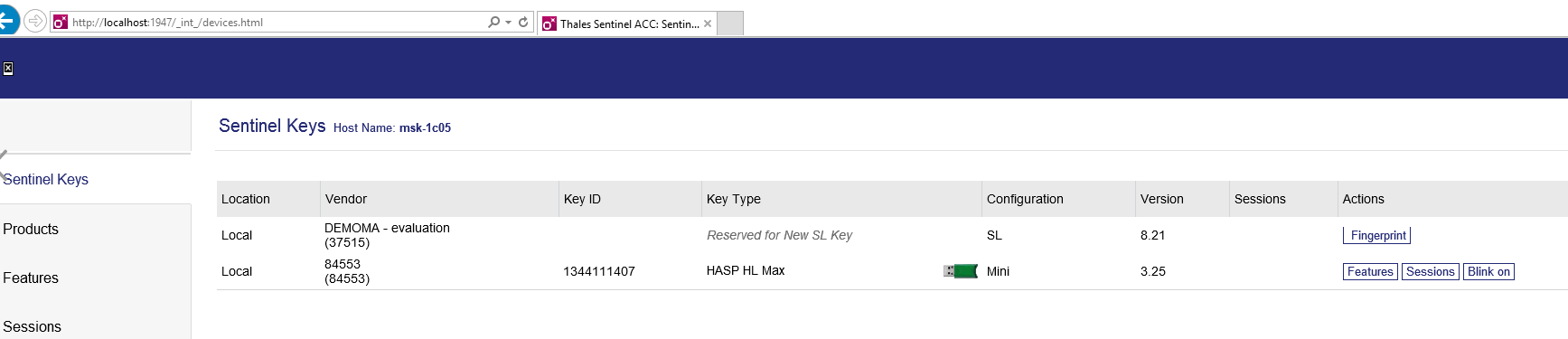
Если один сервер не доступен с пользовательским ключом запрос будет передаваться второму.
Если ключ отваливается на 1с апп то все базы подключённые к данному серверу просят лицензию .
Similar Posts:
- Как мониторить ключи hasp на сервере 1с. Мониторим с помощью zabbix hasp ключи.
- Как сделать балансировку для vmware horizon на haproxy.
- Как узнать какие сервера требуют перезагрузку. Sccm Pending Reboot
- Установка диспетчера виртуальных машин System Center 2016 – шаг за шагом (руководство по быстрому запуску)
- Как установить Windows Server 2012 R2 на лезвие HP ProLiant